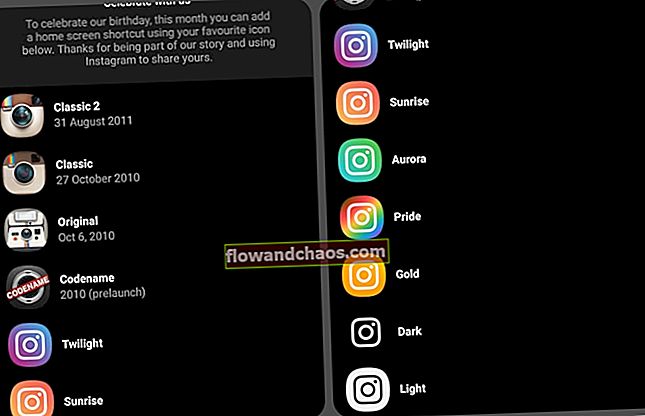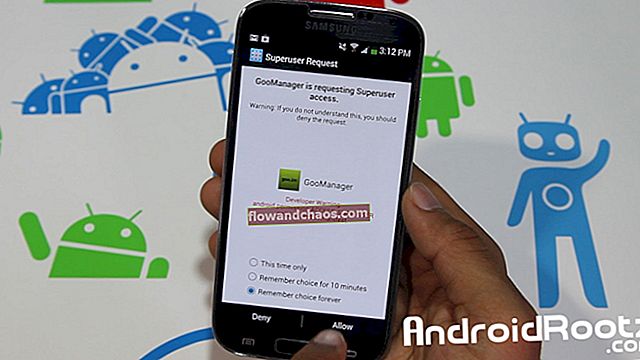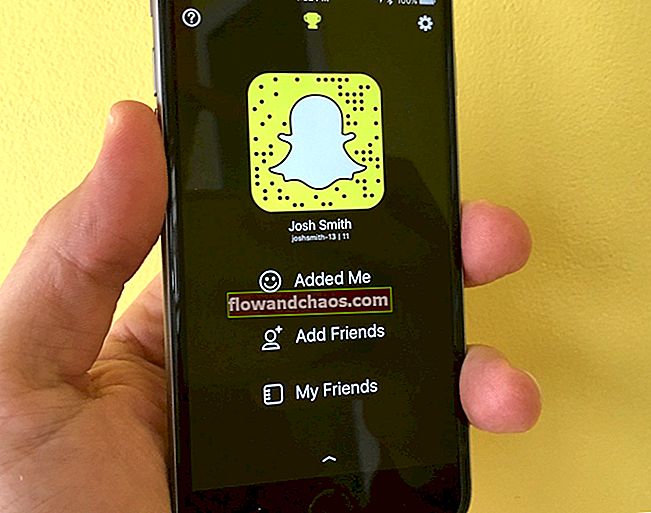Netflix nam omogućuje uživanje u svim vrstama emisija i filmova na raznim uređajima. Ali veliki zaslon nešto je što dodaje dodatno uzbuđenje. Dok uživate u bilo kojem sadržaju s Netflixa na većem zaslonu, ne morate imati zasebni daljinski upravljač; telefon se može koristiti kao daljinski upravljač. Drugim riječima, Netflixom možete upravljati pomoću telefona. Iako mnogi imaju ideju o tome, ako ste novi korisnik Netflixa, potreban vam je vodič. U svakom slučaju, ne brinite jer smo u ovom članku razgovarali o tome kako kontrolirati Netflix pomoću telefona.
Također pogledajte: Kako učiniti da vaš stari telefon ponovno izgleda i osjeća se novim
Kako upravljati Netflixom pomoću telefona
Postupak je vrlo jednostavan; međutim, to će se malo razlikovati ovisno koji uređaj upotrebljavate za gledanje Netflixova sadržaja. Ako imate SmartTV ili Chromecast, to zahtijeva malo smjernica i bit ćete spremni. U svakom slučaju, ovdje je objašnjen postupak upravljanja Netflixom pomoću vašeg telefona za svaki uređaj jedan po jedan.

Kako upravljati Netflixom pomoću telefona: SmartTV, Chromecast, PS4
- Prvo nabavite aplikaciju Netflix na oba uređaja, pametnom telefonu i uređaju za gledanje.
- Oba uređaja trebala bi biti povezana na istu Wi-Fi mrežu.
- Pokrenite aplikaciju na oba uređaja.
- Na donjem zaslonu svog mobilnog uređaja primijetit ćete opciju ‘Cast Icon’, dodirnite je.
- Prikazat će brojne povezane uređaje; Odaberite onu koju želite. Gotovo je. Sada možete koristiti mobilni uređaj kao daljinski upravljač za upravljanje aplikacijom Netflix. Sve poput reprodukcije, pauze, premotavanja unatrag ili unatrag možete obaviti samo putem mobitela.
Kako upravljati Netflixom pomoću telefona: Windows PC
Kad želite uživati u bilo kojem Netflix sadržaju na računalu sa sustavom Windows pomoću mobilnog uređaja kao daljinskog upravljača, slijedite ovdje objašnjenu metodu. Postupak se malo razlikuje od gore objašnjenog. Potrebna vam je aplikacija pod nazivom ControlPC. Aplikacija je potpuno besplatna i može se instalirati na bilo koji mobitel, bilo Android ili iOS. Međutim, postupak je ovdje detaljnije objašnjen.
- Prvo preuzmite i instalirajte aplikaciju ControlPC na svoj mobilni uređaj. Dok aplikaciju pokrećete nakon instalacije, na vrhu statusne trake prikazat će se broj. Imajte na umu taj broj.
- Zatim pokrenite aplikaciju Netflix na Windows računalu.

- Morate preuzeti i instalirati istu aplikaciju klijenta ControlPC i na računalo.
- Tada ćete zatražiti da unesete kod. Ovdje se unosi kod prikazan na mobilnom uređaju.
- Gotovo, i sada ćete moći koristiti mobilni telefon kao daljinski za upravljanje Netflixom pomoću svog telefona. Sve poput reprodukcije, pauze, punog zaslona, Esc, upravljanje glasnoćom može se obaviti putem telefona.
Kako upravljati Netflixom pomoću telefona: Mac
Ako želite uživati u sadržaju Netflix na Mac računalu koristeći svoj mobitel kao daljinski upravljač, postupak je ovdje. Postupak je gotovo isti kao gore, ali aplikacija je drugačija u slučaju Maca.
- Prvo osigurajte da su i Mac i iPhone povezani s istom mrežom.
- Zatim preuzmite i pokrenite aplikaciju "Remote for Mac" na svom Macu.
- Preuzmite i instalirajte aplikaciju ‘Netflix daljinski upravljač za Mac’ na svoj iPhone.
- Aplikacija će se pokretati na traci izbornika vašeg Maca, ono što trebate je dodirnuti ikonu aplikacije i odabrati ‘QR code’.

- Na iPhoneu otvorite aplikaciju koju ste preuzeli i skenirajte kôd.
- To je to. Mac će biti povezan s iPhoneom i tada ga možete koristiti kao daljinski za upravljanje Netflixom na Macu.
Dakle, na ovaj način možete upravljati Netflixom pomoću telefona.
Pogledajte i: 10 sjajnih stvari koje Google fotografije mogu učiniti